微软经典Windows操作系统,办公一族得力助手
立即下载,安装Windows7
U盘是一种常见的存储设备,但有时候我们会遇到无法删除U盘文件的问题。本文将介绍如何解决这个问题,提供两种方法供大家参考。

电脑品牌型号:Dell XPS 13
操作系统版本:Windows 10
软件版本:文件资源管理器
1、打开命令提示符。在Windows系统中,可以通过按下Win+R键,然后输入"cmd"并按下回车键来打开命令提示符。
2、定位到U盘所在的目录。使用"cd"命令切换到U盘所在的目录,例如输入"cd E:\"切换到E盘。
3、删除文件。使用"del"命令加上文件名来删除文件,例如输入"del test.txt"删除名为test.txt的文件。
4、重启电脑。有时候U盘文件无法删除是因为其他程序正在使用该文件,重启电脑可以解决这个问题。
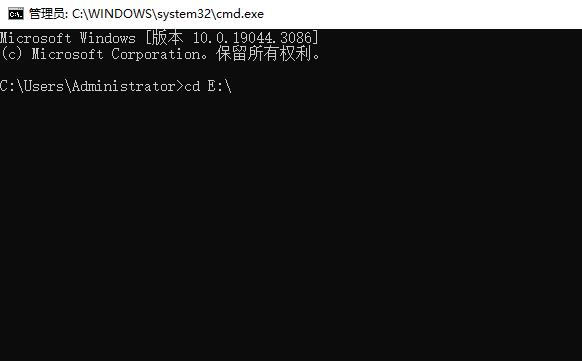
1、下载并安装文件删除工具。有很多免费的文件删除工具可供选择,例如CCleaner、Unlocker等。下载并安装一个适合自己的工具。
2、打开文件删除工具。运行安装好的文件删除工具,并选择要删除的文件所在的路径。
3、选择删除方式。文件删除工具通常提供多种删除方式,例如强制删除、安全删除等。根据自己的需求选择合适的方式。
4、删除文件。点击删除按钮,等待工具完成删除操作。

总结:通过命令行删除文件和使用专业的文件删除工具是解决U盘文件无法删除问题的两种常见方法。如果遇到无法删除的文件,可以尝试这两种方法来解决。另外,注意备份重要文件,以免误删造成数据丢失。更多关于u盘的使用方法或者常见问题解决教程,我们还可以在“系统之家官网”内查看。